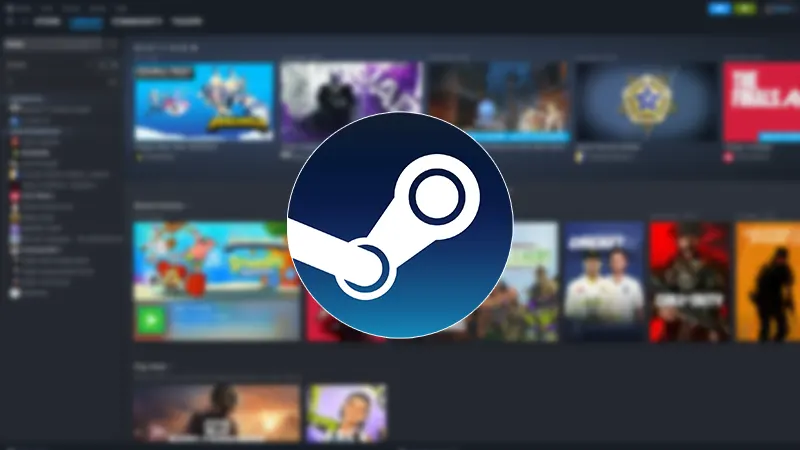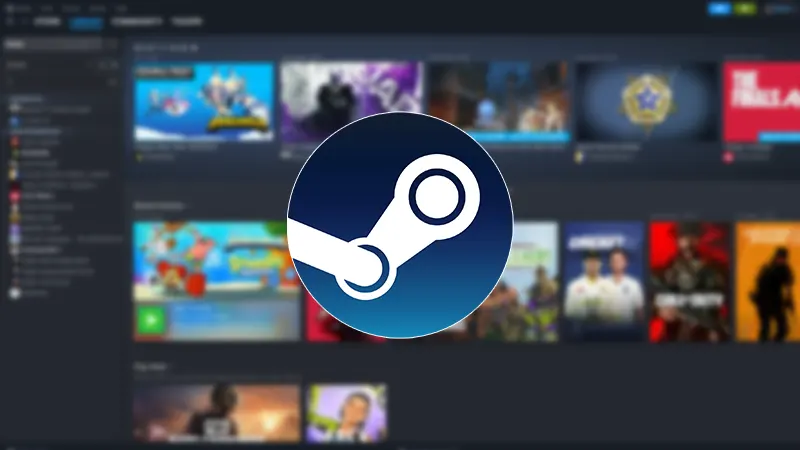
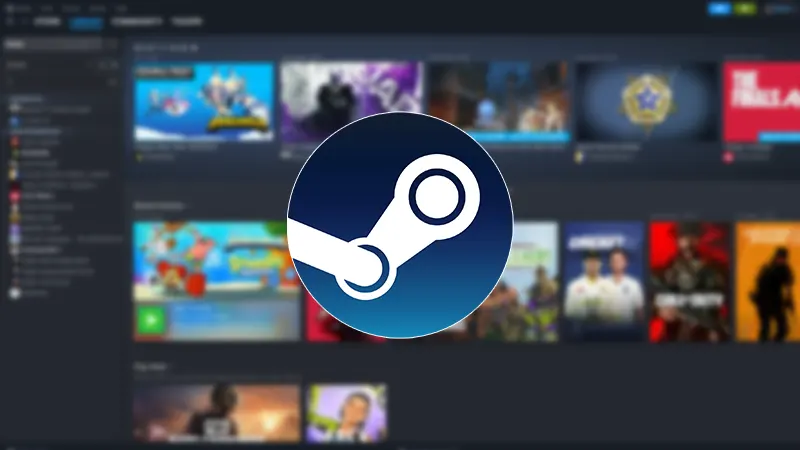
لسبب ما، يبدو أن الألعاب التي تم شراؤها على Steam لا تظهر في المكتبة. لقد حدث هذا لي عدة مرات وأعلم مدى الإحباط الذي يحدثه الأمر. هذا في الواقع نوع من الخطأ الذي حدث مباشرة بعد إجراء المعاملة. وفي هذا الدليل، سنساعدك على حل هذه المشكلة.
لذا، إذا لم يظهر مشترياتك على Steam في المكتبة، فإليك ما يتعين عليك فعله.
كيفية إصلاح مشكلة “عدم ظهور ألعاب Steam في المكتبة”
تحقق مما إذا كانت اللعبة مخفية
فقط للتأكد، أريدك أن تتحقق مما إذا كنت قد قمت بإخفاء اللعبة عن طريق الخطأ أم لا. للقيام بذلك، استخدم الخطوات التالية:
- قم بتشغيل Steam Client وانقر فوق علامة التبويب “عرض” في الأعلى.
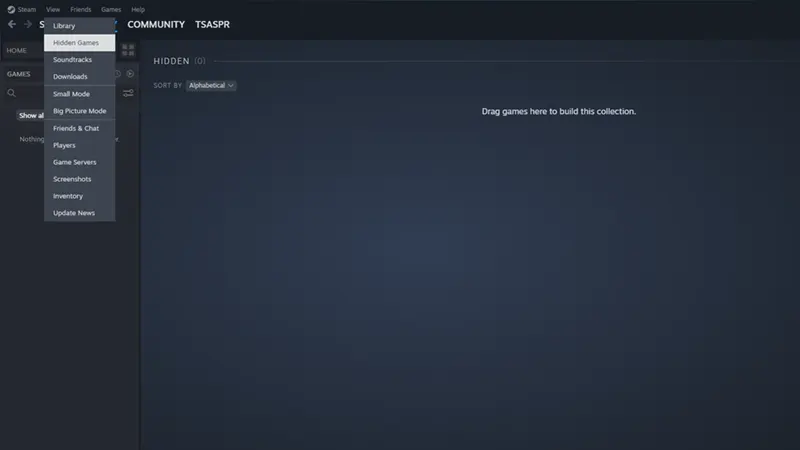
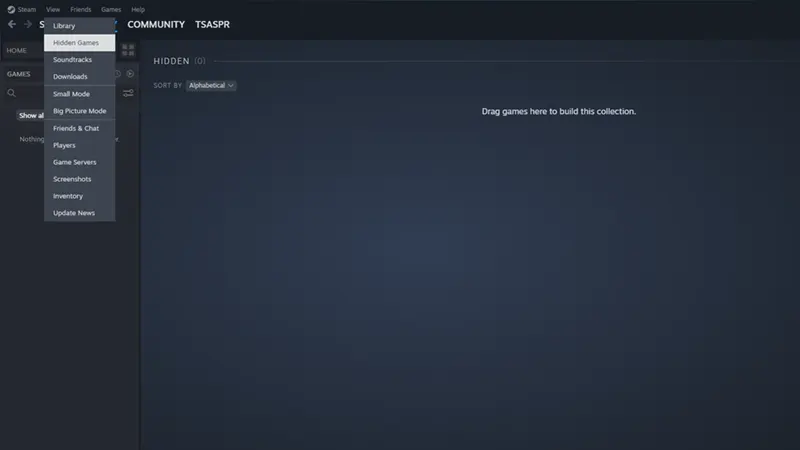
- من هناك، حدد الألعاب المخفية. إذا كانت اللعبة مخفية فيجب أن تظهر في هذا القسم.
- يمكنك إزالته من هناك عن طريق النقر بزر الماوس الأيمن > إدارة > إزالة من الألعاب المخفية. يجب أن تظهر الآن في مكتبتك.
إذا لم تكن هذه هي المشكلة، فقم بالتمرير لأسفل للحصول على إصلاحات أخرى.
تحقق مما إذا كانت المعاملة كاملة
في كثير من الأحيان، تستغرق المعاملات التي تتم على Steam بعض الوقت لتتم معالجتها بسبب مشكلات متعلقة بالخادم. لذلك لا تظهر اللعبة في مكتبة Steam إلا إذا تم فرز هذه المشكلة بواسطة Valve. لتظل على اطلاع دائم بهذا الأمر، اتبع الخطوات التالية:
- قم بتشغيل Steam وانقر على حسابك في الزاوية اليمنى العليا.
- التالي، حدد تفاصيل الحساب من القائمة.
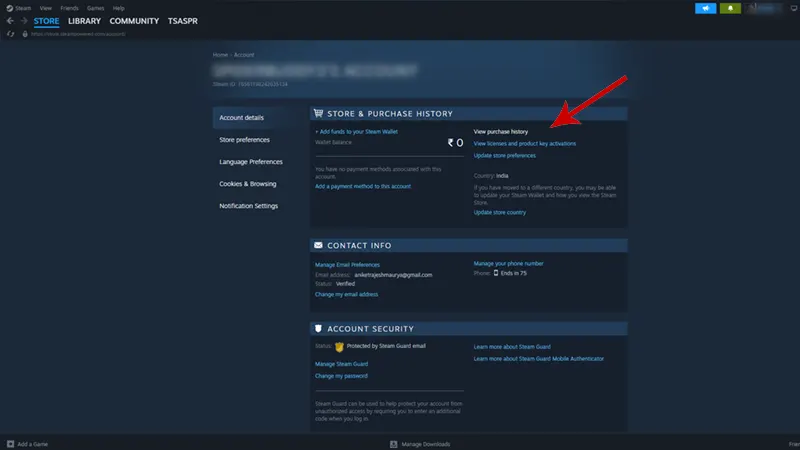
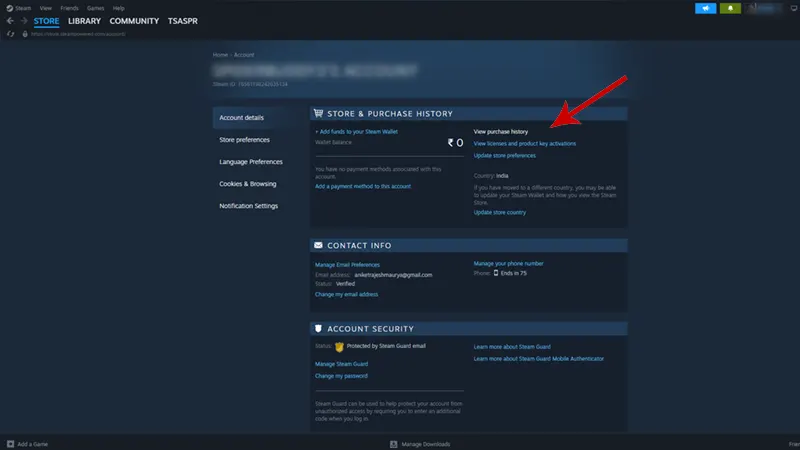
- في هذه الشاشة اضغط على “عرض سجل الشراء” خيار.
- هناك سترى جميع معاملاتك المكتملة على Steam.
يمكنك الاتصال ب دعم عملاء ستيم لإصلاح هذا الخطأ. إذا كنت محظوظًا، فإن إعادة التشغيل البسيطة ستؤدي أيضًا إلى حل المشكلة.
تحقق مما إذا كنت قد حصلت على الترخيص
على Steam، لا تصبح اللعبة ملكك رسميًا إلا إذا كان لديك ترخيص لها. لمعرفة ما إذا كنت قد حصلت على ترخيص اللعبة التي اشتريتها، استخدم الخطوات التالية:
- على Steam، انقر فوق الملف الشخصي وحدد تفاصيل الحساب.
- الآن عليك أن تضغط على “عرض التراخيص وعمليات تنشيط مفتاح المنتج” زر.
- هناك سترى جميع الألعاب المكتسبة.
- إذا لم تظهر لعبتك في القائمة، أقترح عليك إعادة تشغيل الإنترنت والكمبيوتر الشخصي لديك.
- إذا لم يكن الأمر كذلك، فلسوء الحظ، سيتعين عليك شراء اللعبة بأكملها مرة أخرى.
هذا كل ما يمكنك فعله لإصلاح مشكلة عدم ظهور لعبة Steam الخاصة بك في المكتبة. ولمزيد من المعلومات مثل هذه، راجع قسمنا المخصص لـ Steam Guides على Gamer Tweak.